
Данной статьей я начинаю цикл статей по интеграции Битрикс24, а именно разборов кейсов работы обычных компаний и подбора решений, с помощью которых можно значительно упростить жизнь этих компаний. Следует рассматривать статью как мини-туториал как для начинающих в первую очередь. Использовать будем ТОЛЬКО типовые инструменты настройки, без использования программного кода (по "модному" сейчас в интеграционном сообществе принципу "ZeroCode").
В первой статье-туториале попробуем помочь одной юридической компании навести порядок во входящих заявках. Компания вымышленная, назовем ее исключительно для нас "МегаЮристПлюс" :). Как происходит процесс сейчас:
Заходит новая заявка в виде Лида в CRM. Распределяется на руководителя отдела продаж.
Руководитель вручную устанавливает менеджера который будет работать с клиентом. Связывается с клиентом, уточняет информацию по запросу, заполняет карточку лида.
После заполнения карточки Лида менеджер ставит задачу на профильного юриста для оценки перспектив дела. По итогам оценки юрист дает свой комментарий, менеджер переносит его в Лид.
Лид вручную переопределяют на руководителя отдела, он анализирует информацию и решает, работаем ли с данным клиентом дальше (переводим в сделку) или завершаем его отказом.
Все действия выполняются вручную, версия Битрикс24 - коробка. Какие основные жалобы руководителя отдела на текущий порядок дел:
Частое "забывание" менеджеров про вновь распределенные Лиды. То есть лид распределили а менеджер "не увидел". В итоге пока "увидел", актуальность лида уже пропала либо его успели "перехватить" более быстрые конкуренты.
Затраты времени Руководителя на постоянный осмотр статуса своих менеджеров при поступлении нового Лида перед распределением, вопросы в духе "Вася, Петя, Гена, возьмешь клиента?" :)
Ошибки менеджеров при постановке задач профильному юристу, ставят не профильному юристу, не отслеживают статус - "забыл" юрист про задачу = "менеджер" забыл про Лид. "Докапываться" до каждого такого случая приходится "вручную" через осмотр карточек системы, что также отнимает много времени у руководителя.
После получения обратной связи от юриста руководитель может не знать что ему нужно принять решение по этому Лиду. Например менеджер не сдвинул Лид в нужный статус или забыл сдвинуть Лид на руководителя. Или просто сам руководитель еще не успел отсмотреть этот Лид.
Давайте попробуем упростить жизнь этому подразделению, используя стандартные методы автоматизации поведения Лидов в CRM Битрикс24 - роботы и триггеры. Бизнес-процессы пока использовать не будем, по ним будет следующая статья, не переключайтесь ;) Для начала определимся со статусной моделью. Напоминаю, что нам нужно обработать назначение ответственного из заданного списка; отследить что ответственный начал работу с Лидом и не "забыл" про него; отследить получения от клиента первоначальных данных; далее исходя из первоначальных данных автоматически поставить задачу профильному юристу; отследить выполнение задачи юристом; передать сделку на утверждение руководителю.
Для этого вначале определимся со статусной моделью для Лидов:
Распределение - статус на котором будет автоматически определяться ответственный менеджер. Руководителя из этого процесса убираем, с этим прекрасно справится сама система. После назначения ответственного автоматический переход на следующий статус.
Ожидание взятия в работу - Ответственному приходит внутреннее оповещение "На вас назначен новый Лид {Название и ссылка}". На этом статусе он должен сдвинуть Лид собственноручно в следующий статус Уточнение информации. Так он подтверждает, что готов начать работу с этим Лидом. Если в течение 2 рабочих часов менеджер лид не сдвинул - "приз уходит в зрительный зал" :), а точнее Лид автоматически переходит на статус Распределение, и назначается автоматически новый менеджер. Надеемся, что он будет более расторопным, если нет - через 2 рабочих часа очередной уход на перераспределение. Все менеджеры из распределения "профукали" время - вопросы уже к руководителю в части поддержания дисциплины в своем подразделении :)
Уточнение информации - менеджер уточняет данные, заполняет важное дополнительное поле "Тип дела" и "Предварительное описание ситуации". Без этих полей сдвинуть Лид дальше - нельзя. Менеджер после заполнения данных сдвигает лид на статус Оценка ситуации юристом.
Оценка ситуации юристом - на основании значения поля "тип дела" система автоматически выбирает юриста и ставит ему задачу. В описание задачи переносит описание ситуации. Запись о задаче появляется в таймлайне Лида. Система ждет завершения задачи, далее автоматически переводит Лид в статус Согласование руководителем.
Согласование руководителем - Руководителю приходит оповещение - "Юрист закончил разбор правовой ситуации по Лиду {Название и ссылка}". Необходимо принять решение по работе с клиентом. Руководитель далее либо конвертирует Лид в Сделку (переводится в статус "Взят в работу"), либо отбраковывает Лид в статус "Не интересен/отбракован".
Теперь давайте попробуем воплотить данную логику "в жизнь" с помощью стандартных "Роботов" Битрикс24. Для начала вносим указанные выше статусы в статусную модель Лида. Если система существующая - существующие Лиды придется переместить на "Уточнение информации", чтобы по ним отработала вся необходимая "автоматика" в дальнейшем. Получаем вот такую картинку:
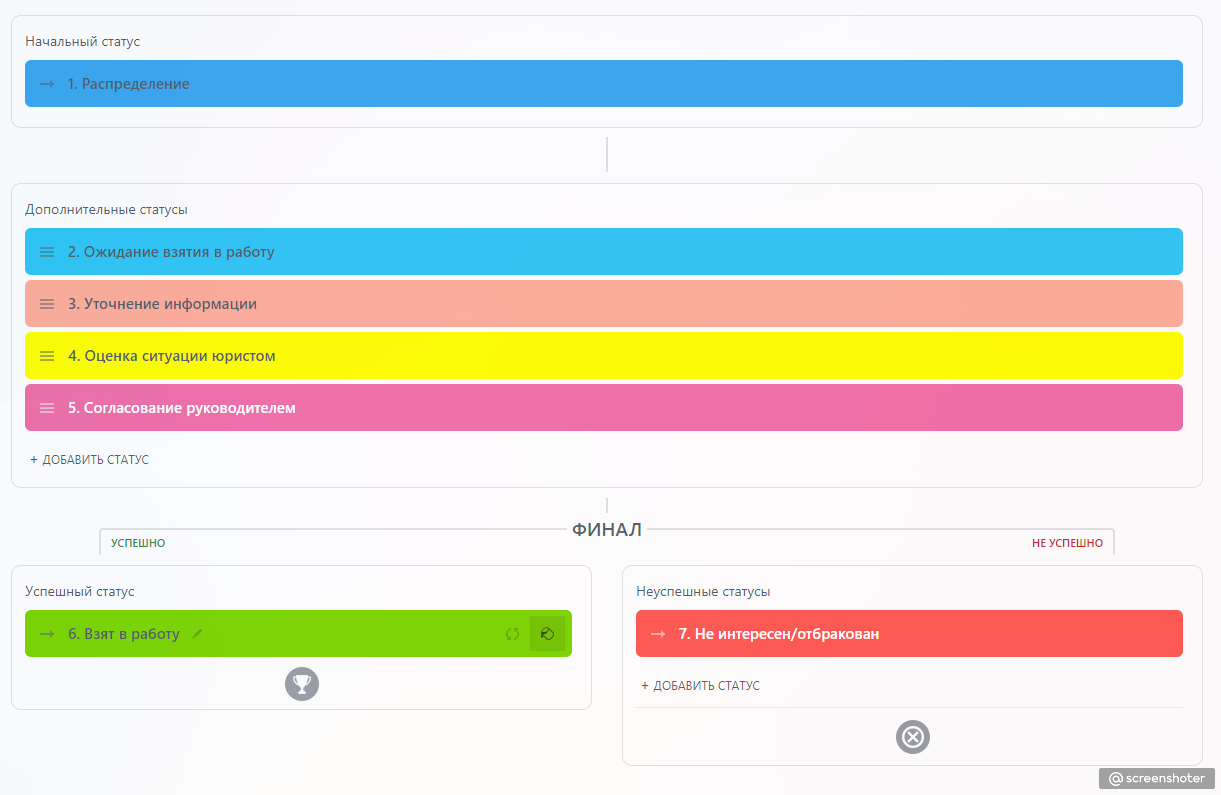
Теперь откроем блок управления Роботами Битрикс24 для лидов (обычно находится по ссылке адрес портала/crm/lead/automation/0/, либо можно нажать на кнопку "Роботы" в правом верхнем углу списка Лидов). Для редактирования роботов в системе необходимы права администратора, либо права не редактирование роботов должны быть добавлены текущему пользователю. В противном случае данный интерфейс просто не откроется.
Начнем с первого статуса Распределение. Нам нужно распределить Лид на менеджера. Для этого прекрасно подойдет робот "Изменить ответственного". Устанавливаем его настройки:
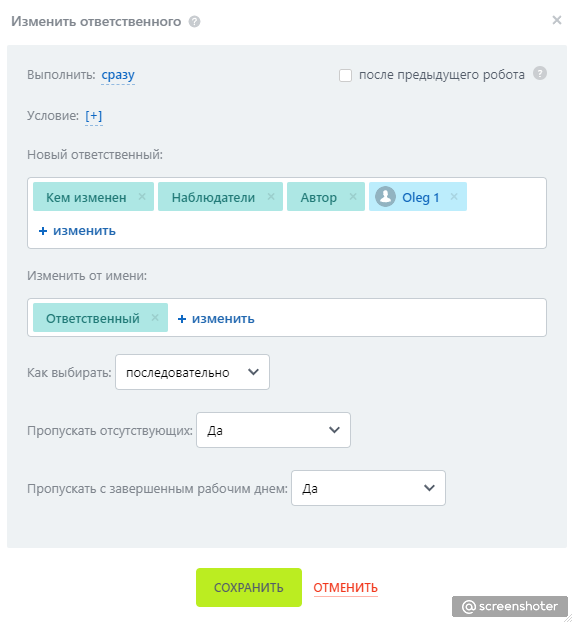
В поле "новый ответственный" добавляем всех менеджеров отдела, Изменить от имени - можем оставить либо значение по умолчанию, либо вписать туда руководителя отдела для "Серьезности". Руководитель отдела обязательно должен иметь права на изменение Лидов своего подразделения. Также пропускаем отсутствующих в системе и завершивших рабочий день - чтобы Лиды не распределялись на тех, кто фактически сейчас не работает. "Как выбирать" - ставим "по очереди", чтобы Лиды поровну и честно распределялись между сотрудниками, и никто не обижался :)
Сохраняем робота. Теперь нам нужно автоматически перевести Лид в следующий статус, для этого вполне подойдет робот "изменить стадию". Но в нем обязательно нужно указать, чтобы он выполнялся после предыдущего робота, чтобы Лид к моменту смены стадии точно успел получить ответственного. Получаем вот такие настройки:
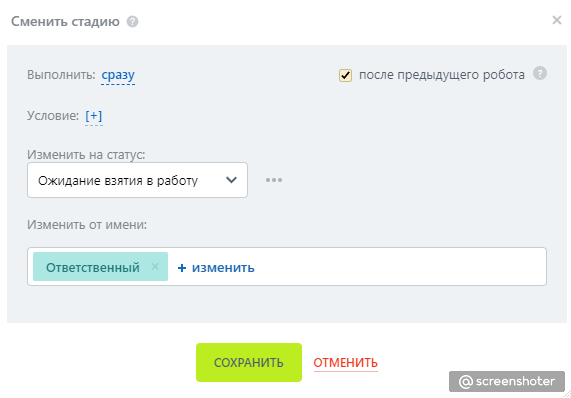
Роботы статуса Распределение имеют вот такое расположение на доске настройки роботов:
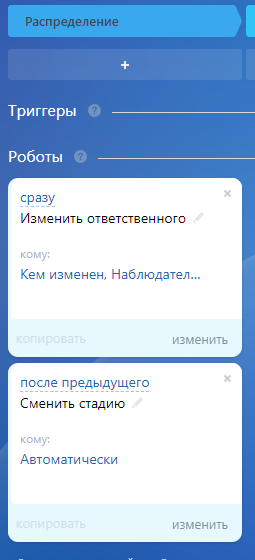
На стадии Ожидание взятия в работу нам нужно отправить новому ответственному сообщение что на него распределен Лид, для этого подойдет робот "Добавить уведомление" из раздела "Информирование сотрудников". Вводим настройки уведомления в соответствии с заданием и размещаем "робота" на рабочей области:
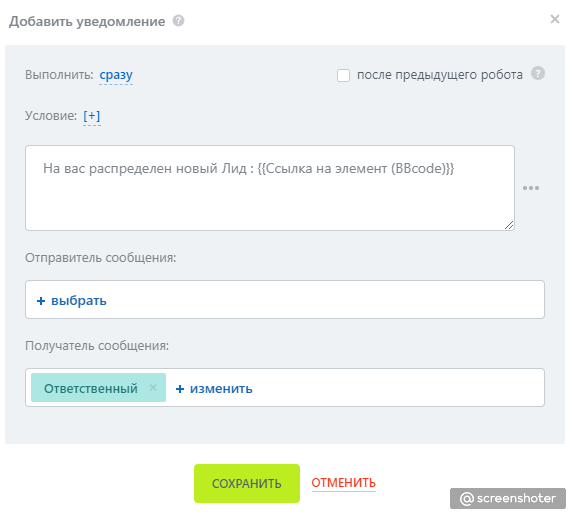
Отправителя можем не указывать, так как сообщение предполагается от "Системы". Далее нам необходимо отправить Лид на переназначение ответственного, если его не возьмут в работу в течение 2 часов. Действие кажется сложным, но на самом деле реализуется с помощью всего одного робота - нам поможет тот же робот "Смена стадии", но с настройкой срабатывания "через 2 рабочих часа". Пример данной настройки указан на скриншоте ниже:
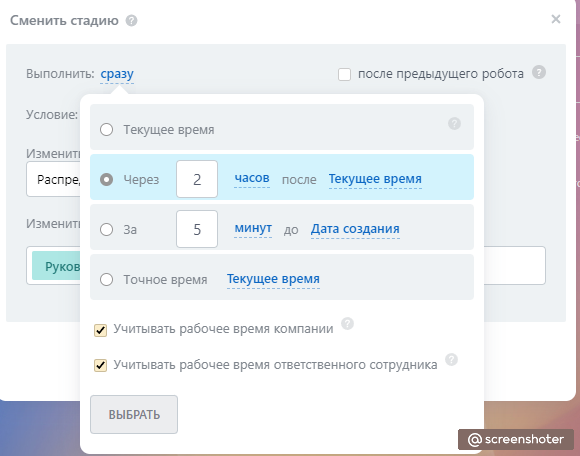
Для данного робота необходимо срабатывание строго через 2 часа, поэтому галочку "после предыдущего робота" мы не отмечаем. Оба робота на статусе хоть и находятся последовательно, фактически запустятся одновременно.
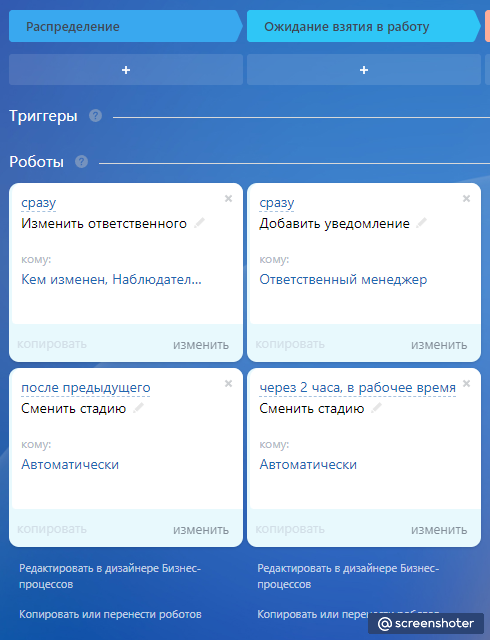
Многие спросят - а даже если ответственный добросовестно передвинет Лид дальше - робот же может сработать через 2 часа и "нагло" отберет у ответственного Лид, с которым он уже работает. Это не так - при смене статуса все роботы, запущенные на предыдущем статусе, автоматически прерываются и запускаются роботы из нового статуса. Поэтому Лид никто не отберет, можно работать спокойно :)
На следующем статусе нам нужно создать по одному роботу для каждого варианта значения поля "Тип дела". Для упрощения в рамках статьи предположим что компания занимается гражданскими и жилищными делами, под каждый тип дела свой юрист, оценивающий перспективы. Создаем дополнительные поля для фиксации данных:

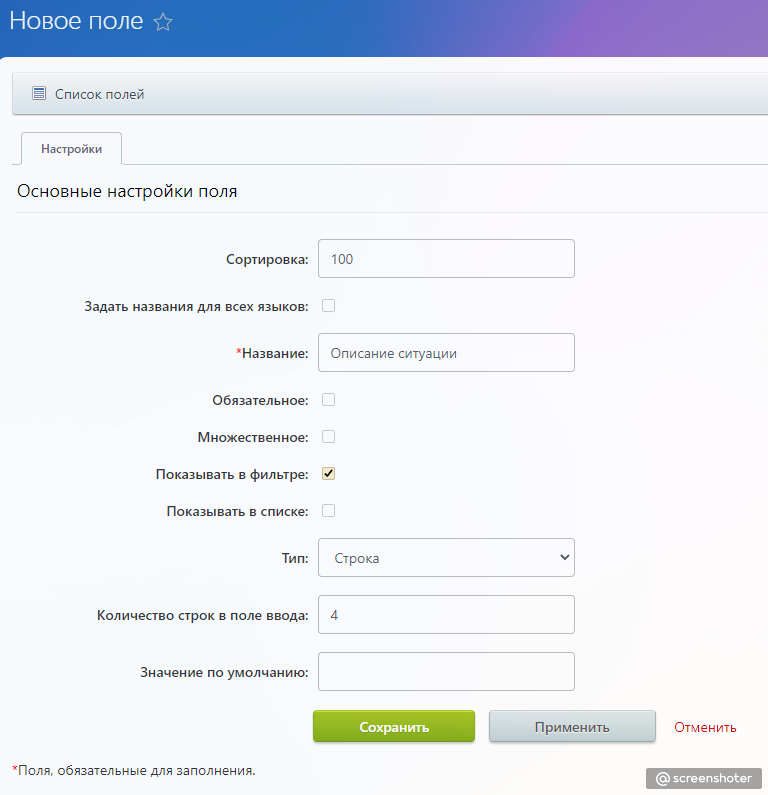
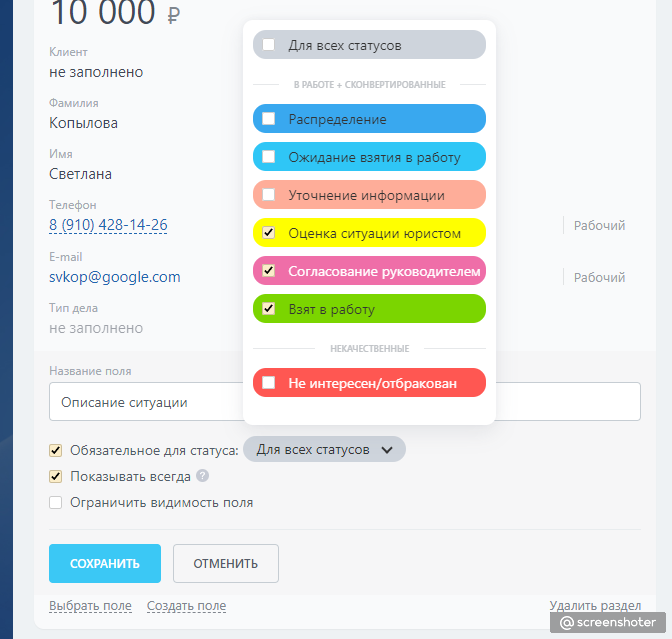
Далее мы можем создать роботов, создающих задачи каждому юристу в зависимости от значения поля "Тип дела". Рассмотрим одного из таких роботов:
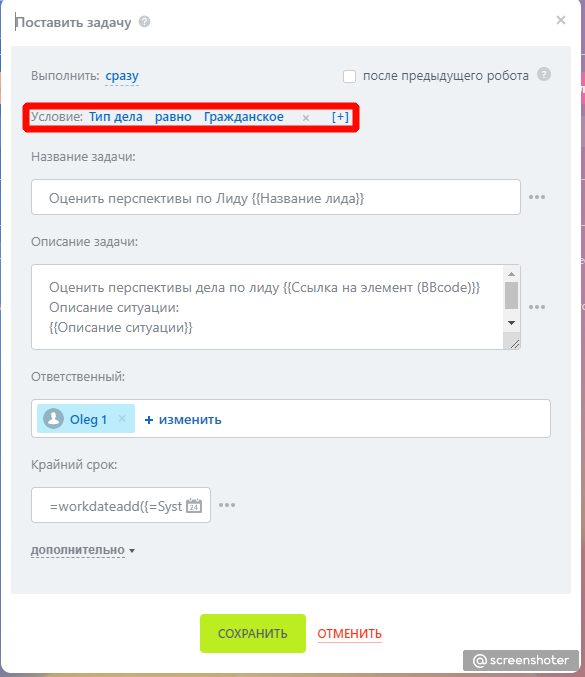
Создаем по одному роботу для каждого типа дела с которым работает компания. Тут также можно применить более "изящное" решение по получению ответственного из заранее сформированного списка - его обязательно разберем в рамках нашего учебного курса. Роботов мы создали, теперь нам нужно автоматически "сдвинуть" Лид на следующий статус после завершения задачи. Это можно сделать двумя способами.
-
Разместить на следующем статусе триггер "Отследить нужный статус задачи" и выбрать статус "Завершена"
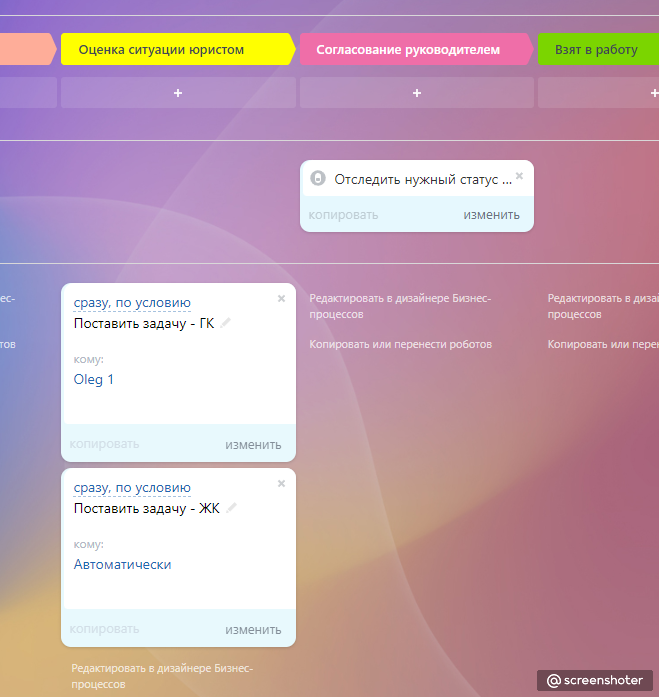
Указать в роботе, создающем задачу, в блоке дополнительно настройку "Остановить процесс на время выполнения задачи", далее после роботов с задачами поставить робот смены стадии с установленной галочкой "после предыдущего робота".
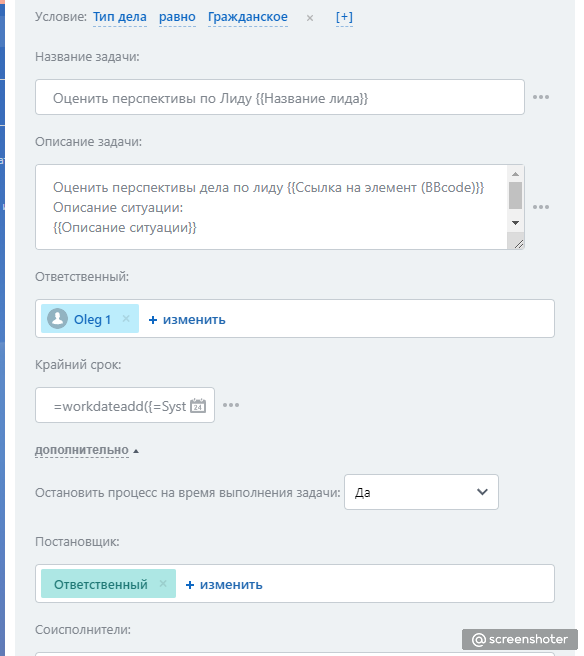
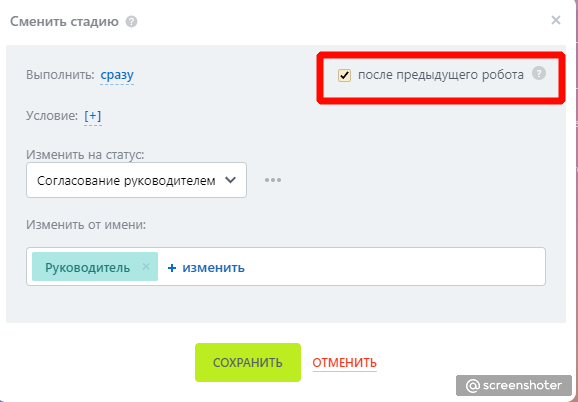
На последней стадии нам необходимо уведомить руководителя о завершении предварительных работ по лиду, для этого снова используем уже знакомый нам по данной статье робот "Добавить уведомление". Вводим настройки:
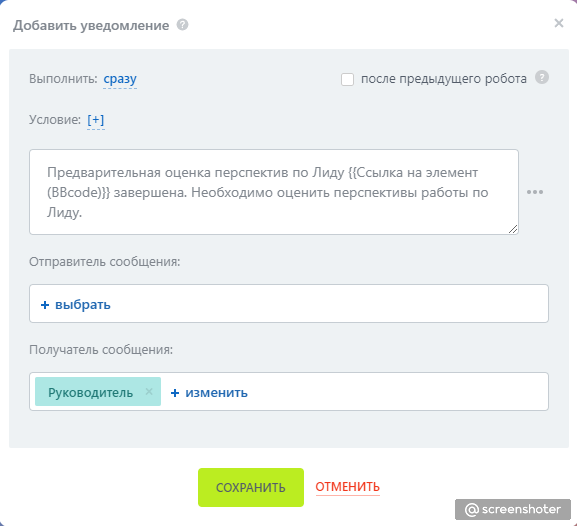
Общий блок роботов для данного процесса имеет вид:
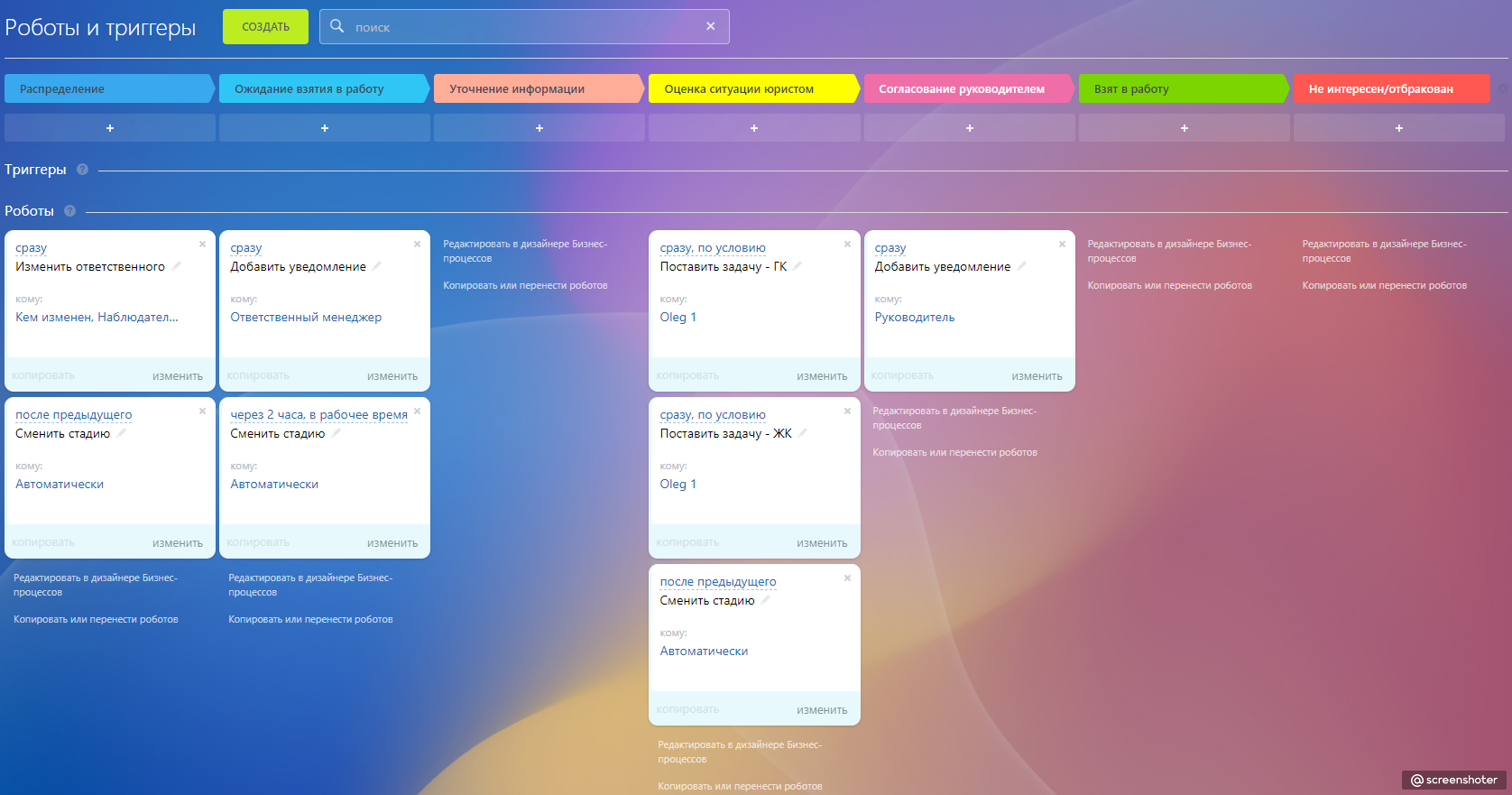
Таким образом, с помощью данной небольшой автоматизации мы решили проблемы:
Временных затрат руководителя на ручное распределение лидов между подчиненными - теперь это делает система
Система теперь контролирует тайминги действий ответственного в рамках обработки Лида.
Исключены ошибки отправки дела не тому юристу.
Руководитель всегда в курсе происходящего с Лидом.
В следующих статьях рассмотрим более продвинутые сценарии использования инструментов ZeroCode автоматизации в рамках Битрикс24. Всем спасибо за внимание!
Напоследок хочу пригласить всех на бесплатный урок, где мы изучим настройки системы в области формата вывода пользователей, базовых прав доступа, интеграций с картами и прочих пунктов меню разделов "Панель администрирования": "Контент", "Маркетинг", "Магазин", "Клиенты", "Сервисы". Вы узнаете, как брендировать Битрикс24, освоите мастер настройки корпоративного портала в коробочной версии и мастер очистки данных. Научитесь работать со встроенным файл-менеджером Битрикс и редактировать медиабиблиотеку. После занятия вы сможете уверенно управлять базовыми настройками администраторской части модуля "Маркетинг", "Торговый каталог", а также виджетами рабочего стола панели администратора.

